ppt 智能图形怎么一键换色
ppt中的智能图形的颜色,如果要想更换,应该怎么一键更改呢?很多小伙伴都不清楚,下面就来和小编具体学习一下吧!
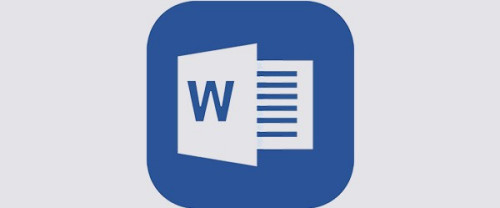
工具/原料
- ppt文档
- WPS2019
- win10
方式/步骤
- 1
首先建立并打开ppt,点击上方的“插入-智能图形”
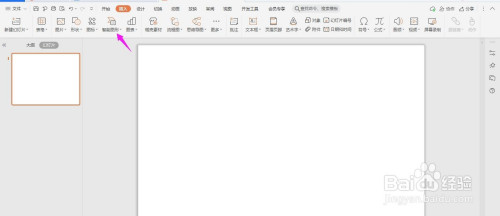
- 2
选择“智能图形”
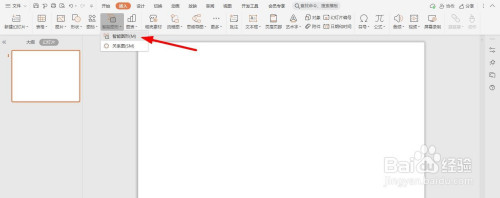
- 3
选择本身想要的样式,点击“插入”
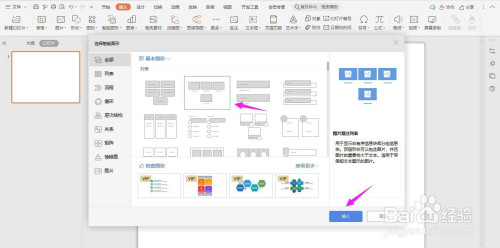
- 4
插入之后,如下图所示,若是想要对下面的图形颜色一键更改,点击上方的“设计”

- 5
选择“智能美化”中的“智能配色”
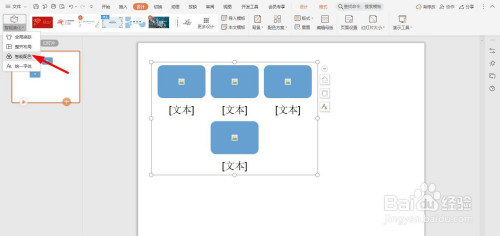
- 6
这个时辰选择您要设置的颜色,在“预览”中查看
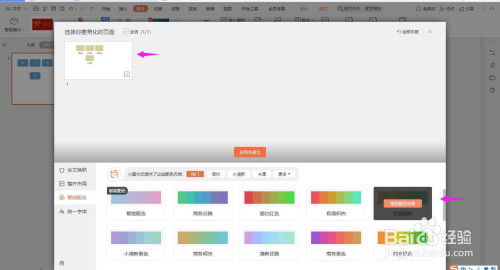
- 7
确定好之后,点击“应用并退出”
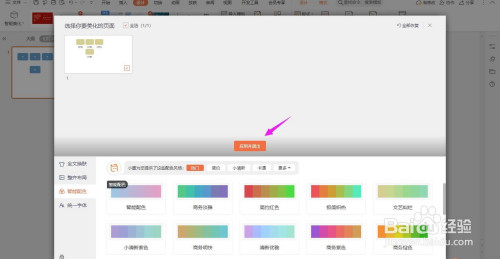
- 8
这个时辰图形颜色就被一键替代了
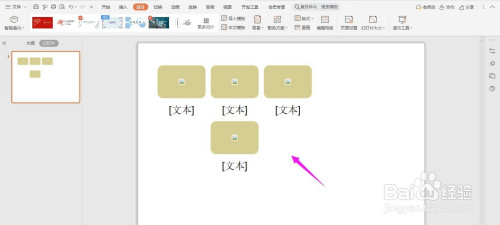 END
END
- 发表于 2021-01-10 13:01
- 阅读 ( 232 )
- 分类:其他类型
你可能感兴趣的文章
- ppt添加红色框圈出来如何操作 128 浏览
- ppt如何给文字添加方框 139 浏览
- 如何在PPT中把图片设置为背景 132 浏览
- ppt母版怎样使用 133 浏览
- 【PPT】制作朋友圈九宫格图片 130 浏览
- PPT怎么制作文字的仿打字机效果 123 浏览
- PPT中如何插入图表 128 浏览
- PPT中如何将文字转换成结构图 138 浏览
- PPT怎么设置单击内容跳转到另一张幻灯片 645 浏览
- 101教育PPT在哪看系统权限 157 浏览
- PPT怎样给形状填充纹理 166 浏览
- ppt怎么让一条线逐渐的出来 192 浏览
- 刮红包ppt怎么做 163 浏览
- PPT如何设置文字阴影效果 191 浏览
- ppt里放映顺序怎么设置 176 浏览
- PPT如何添加圆角矩形 124 浏览
- PPT如何给图片设置动画 115 浏览
- PPT如何设置纯色背景 116 浏览
- 在PPT中 怎样画直线 145 浏览
- PPT怎么将数字与图片相结合 275 浏览
最新文章
- 抖音怎么开通免密支付 6 浏览
- 红中麻将怎么打的 3 浏览
- dnf装扮预设装扮怎么取消掉 5 浏览
- SUMIF函数的具体用法(单一条件和多条件) 6 浏览
- 万能空调遥控器的设置技巧 5 浏览
- 如何参与《大侠立志传》中的脏街拍卖会 5 浏览
- 异象回声如何招募获得新的探员 5 浏览
- 维斯塔的餐桌味景进阶材料不足如何快速补齐 5 浏览
- 无尽梦回如何进入挑战单人关卡 5 浏览
- 异象回声事务所冥想如何进行 5 浏览
- 无尽梦回拾梦奖励如何领取 5 浏览
- 无尽梦回梦灵升级材料如何获得 5 浏览
- 无尽梦回支线剧情奖励如何领取 5 浏览
- 无尽梦回暗夜幸存关卡如何挑战 5 浏览
- 少年歌行风花雪月登天阁秘宝在哪里购买 5 浏览
- 无尽梦回梦旅补给站商品在哪里购买 3 浏览
- 微信朋友圈如何发3分钟以上的长视频 8 浏览
- Keep健身如何关闭自动播放 19 浏览
- OPPO怎么查看电子保修卡 7 浏览
- 抖音如何设置不允许评论 7 浏览
相关问题
0 条评论
请先 登录 后评论
admin
0 篇文章
推荐文章
- 打窝器怎么用 0 推荐
- 野钓鲫鱼如何打窝 0 推荐
- 【科普帖】放大器工作原理 0 推荐
- 死刑犯们的最后一夜是怎样度过的? 0 推荐
- 切尔诺贝利的今天怎么样了?生物能够适应吗? 0 推荐
- 蜘蛛侠们如何突破平行宇宙? 0 推荐
- 杭州菜简史:没文化,只会吃? 0 推荐
- 国破家亡时,欧洲高贵的帝王们都去哪了? 0 推荐
- 秦岭六大道,为什么子午谷为王? 0 推荐
- 老了会不会痴呆,也许和生物钟有关? 0 推荐
- 马来西亚少女自杀:人为何会在网络上集体作恶? 0 推荐
- 深圳有哪些特色趣味博物馆 0 推荐